Cinta de opciones de Word: qué es, personalizarla, partes...

La cinta de opciones de Word es un conjunto de barras de herramientas que está organizada de tal manera que puedas acceder rápidamente a los comandos necesarios para crear o editar un documento. Además de darte sus características y función, te explicamos cómo mostrarla, ocultarla y personalizarla para sacarle el máximo partido.
¿Qué es y para qué sirve la cinta de opciones de Word?
La cinta de opciones es un grupo de barras de herramientas que se ubica en la parte superior de la ventana de los programas de Office, en este caso, de Word. Es una parte muy importante del programa, ya que muestra todas las opciones de lo que se puede hacer en los documentos y, además, te ayuda a encontrar los comandos para llevar a cabo una tarea.
¿Cómo activar la cinta de opciones de Word?
Por defecto, la cinta de opciones viene activada y aparece en la parte superior de la ventana del programa. Si no la encuentras, sigue estos pasos:
- Abre el menú de Word y haz clic en Preferencias.
- Ve a Configuración personal y haz clic en Cinta de opciones.
- En General, marca la casilla Activar cinta.
- Asimismo, si deseas hacerlo con un atajo del teclado, pulsa Alt o F10 para seleccionar la pestaña activa y, después, la tecla de la flecha izquierda o derecha.
¿Cómo minimizar u ocultar la cinta de opciones de Word?
Si la pantalla de tu laptop es pequeña, puedes minimizar la cinta de opciones para tener más espacio. Para esto, haz doble clic sobre la pestaña actual o haz clic sobre la flecha Minimiza la cinta de opciones que se encuentra en la esquina superior derecha:
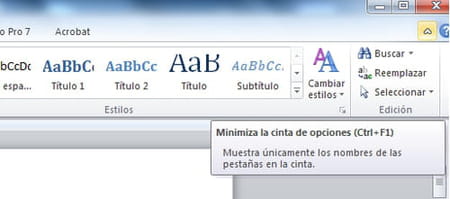
Tras minimizar la cinta de opciones solo aparecerán los nombres de las pestañas. Al hacer clic sobre una pestaña, aparecerá su cinta de opciones. Al hacer clic sobre alguno de los comandos, la cinta se volverá a minimizar.
¿Cómo mejorar el uso de la cinta de opciones de Word?
Si llegas a dominar el uso del ratón, tendrás poca ocasión de utilizar los comandos de la cinta de opciones. En efecto, el clic derecho del ratón muestra todos los comandos disponibles en función del elemento seleccionado; es decir, sobre el que has hecho clic o resaltado. Por otra parte, es el método preferido, ya que es más rápido. Los atajos de teclado de Word también son muy útiles.
¿Con qué elementos cuenta la cinta de opciones de Word?
Las opciones o elementos básicos de la cinta de opciones de Word son:
- Archivo: para abrir nuevos documentos, guardarlos, modificarlos, exportar en PDF, etc.
- Inicio: donde tienes los distintos tipos de fuentes, tamaños, colores, alineación, numerado y viñetaje de listas, estilos de letra (negrita, subrayado y cursiva), etc.
- Insertar: esta sección te permite agregar al documento elementos externos, como imágenes, tablas, gráficos, formas, encabezados, vínculos y muchos más.
- Diseño de página (y Disposición, dependiendo de la versión de Windows): sirve para maquetar tu documento.
- Referencias: en los textos académicos, te permite citar en distintos estilos, añadir pies de página, crear una bibliografía, tabla de contenidos, etc.
- Revisar: incluye opciones de corrección gramatical, ortográfica, traducción, lectura en voz alta, control de cambios para documentos colaborativos, entre otros.
- Vista: está enfocada en el maquetado para la impresión del documento.
¿Cómo personalizar la cinta de opciones de Word?
Los comandos están agrupados de una manera lógica, por lo que no podrás añadir un comando a un grupo existente: deberás crear uno nuevo. La cinta Inicio, por ejemplo, contiene los grupos Portapapeles, Fuente, Párrafo, Estilos y Edición. Te mostraremos cómo añadirle a esta cinta el grupo Personalizado que contenga al comando Diccionario.
- Primero, haz clic en el menú Archivo > Opciones > Personalizar cinta de opciones.
- Abre el menú desplegable y selecciona Comandos que no están en la cinta de opciones (columna de la izquierda del panel de la derecha):

© Microsoft - En la columna de la derecha, selecciona Inicio en Fichas principales.
- Luego haz clic en Nuevo grupo. Mantén seleccionado el nuevo grupo y haz clic en el botón Cambiar nombre. Asígnale el nombre que desees y haz clic en Aceptar.
- En la columna de la izquierda, selecciona el comando que quieres añadir al nuevo grupo. Haz clic en Agregar y añade los comandos que creas conveniente.
- Para terminar, haz clic en Aceptar. Se cerrará la ventana de opciones de Word. El nuevo grupo aparecerá en la pestaña Inicio.
¿Qué hacer si la cinta de opciones quedó pequeña?
Si la cinta de opciones te quedó pequeña, puedes eliminar los grupos o comandos que no utilices. Si no quedas satisfecho con el resultado, haz clic en el botón Restablecer para restablecer la cinta seleccionada a su estado inicial (opción Restablecer únicamente la ficha de cinta seleccionada) o para anular todos los cambios realizados (opción Restablecer todas las personalizaciones):
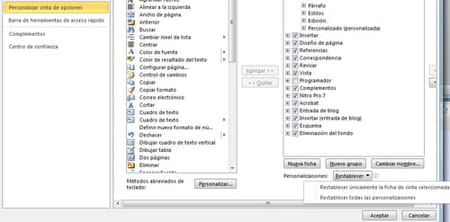
¿Tienes más preguntas sobre Word? Consulta nuestro foro de discusión

